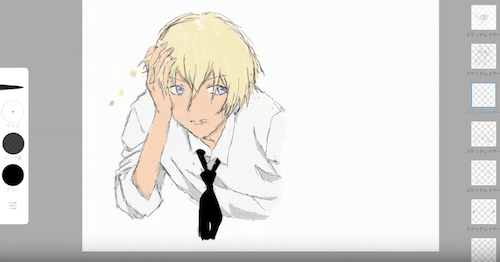ソロギターアレンジ:『零-ZERO-』福山雅治
動画
ツイートした動画(YouTube版)
プレイ動画
グラフィック動画
制作裏話
こんにちは^^
動画を見て下さってありがとうございます!
このページでは、見て頂きました動画の制作裏について書きます!ついで制作機材等などについても触れますので『自分もこういうのやってみたいなー』と思った方にとって参考になれば幸いです!
このページで紹介した他の譜面ページ
楽曲制作
使用した機材
楽曲制作に関しては以下の機材を使用しました。
| 項目 | 説明 |
|---|---|
| PC |
Mac mini 2014 |
| 音楽編集ソフト |
Logic Pro X |
| オーディオンターフェース |
YAMAHA AUDIOGRAM6 |
| マイク |
AKG C451B |
| 使用ギター |
YAMAHA FG720 |
アレンジに関して
今回の『零-ZERO-』はアレンジから撮影・録音までにおよそ4日かかりました...(以前の『ONE』の時は2日くらい。※4日といっても丸4日かかったという意味ではありません。他の仕事もしているので、かかった時間的には丸2日くらいです)
ソロギターアレンジには、ヤマハのプリント楽譜で購入したピアノソロの楽譜を参考にしました。楽譜がない曲や楽譜に載っていないフレーズ等は自分で採譜しますが、今回はスケジュールがかなりタイトだったので、買った楽譜をフル活用しました。
アレンジする際に常に考慮するのは以下の2点です。
- 原曲の雰囲気を生かす
- 皆が弾けるレベルのアレンジにする(後に楽譜を発表する為)
原曲の雰囲気をできる限り再現できるように頑張りました!しかし、今から思えば原曲のフラメンコ(スパニッシュ?)調を生かすアレンジもあったのでは?と感じます。
(その点以前アレンジした星野源さんの『恋』は非常にいい出来だと自負しています笑)
皆が弾けるレベルのアレンジにする、という点ではちょっと失敗だったかなぁと感じます。 理由としては、私自身にも言える事ですが『テンポが速くて弾けない』と感じたためです。今回のアレンジでは、BPM130~140くらいで演奏することを想定してアレンジしています。実際に弾いてみるとわかりますが、テンポが速くて指が置いて行かれます笑。私がアレンジした楽曲で同等の早さだったのが、『メタルギアソリッド メインテーマ』です。こちらもBPM130~140程度で、弾くのにすごく苦労した記憶があります。
練習・撮影・録音
アレンジが終了したらすぐに練習です!
空き時間は全て練習に使います!通しで最低50回以上は弾かないと、撮影録音の時にスムーズに演奏することはできません。(『きらきら星』 、『赤とんぼ』 、『蛍の光』 、『アメージング・グレース』 程度の難易度ならそこまで弾きこまなくても撮影できるんですけどねぇ...)
今回は100回ぐらいは通しで弾いたと思いますが、それでも撮影録音には半日かかりました。結局OKテイク、ミステイク含めて何回弾いたんだろう…?数えきれませんね笑
いっぱい弾きました笑!
苦労した点
撮影録音の苦労した点としては暑さですね。
機材の放熱に加えて西日が差してきたので、部屋の中が蒸し風呂状態になってしまったんですね。窓は録音の関係から開けられないし、エアコンはしばらく使っていないから掃除してなくて使えない。結局の所小まめに休憩を取り、その際扇風機を使って換気することで対応しました。
演奏以外でのストレスも重なり、撮影録音を終えた時には、もう意識が朦朧としていました笑
グラフィック制作
グラフィック制作に関しては以下の機材を使用しました。
| 項目 | 説明 |
|---|---|
| タブレット |
iPad Pro 12.9inch(2017) + Apple Pencil(1st) |
| 使用したアプリ |
Adobe Photoshop Sketch |
安室透
今回描かせて頂いたのは名探偵コナンの安室透というキャラクターです。
劇場版名探偵コナン ゼロの執行人ではメインキャラクターとして活躍しました。描いていて改めて思いましたが、やっぱり安室透はカッコいいですね!
制作の流れ
もともと絵を描くのは好きで、昔はよく絵を描いてました。(特に井上雄彦先生、小畑健先生、田島昭字先生が好きでよくノートに模写していました)
とはいってもPCやタブレットを使ったグラフィックの作成の経験は、ほぼありませんでした。ノウハウが皆無だったので、今回のグラフィック作成は調べる→試すといった感じで作りました。
今から思えば以前演奏した『じゃじゃ馬にさせないで』 や『雪の進軍』 の時点から絵を描くことを始めていればよかったと思いました(あの時はシルエットを使用した)
一応『これからタブレットで絵を描きたい!』と思っている人の役に立てればと思い、以下に作業の手順を簡単に書きますね。
- Adobe Photoshop Sketchを起動する
- プロジェクトを作成 自分の用途にあったキャンバスのサイズを選ぶ
- レイヤーを作成(背景のレイヤーは使わない)
- 作成したレイヤーに線画を描く 書いたら線画はレイヤーの一番上に配置する
- 肌の色を塗る
- 服の色を塗る
- 髪の毛を塗る
- 目を塗る
- 影をつける
- 光を入れる
- 完成!
※色を塗る順番は色を重ねた時に一番下になる方から塗ります。
例 : 肌→服、肌→髪の毛
レイヤーの順番も肌が一番下、影や光が一番上になります。
動画作成
動画制作に関しては以下の機材を使用しました。
| 項目 | 説明 |
|---|---|
| PC |
iMac OSX Lion(メモリ 16G)Mac mini OSX Mojave(メモリ 8G) |
| 使用したアプリ |
iMovie |
ブルーバック
動画の背景はずっと悩みの種で、なるべく動画の雰囲気を壊さないように白いカーテンや黒いカーテンなどを使用して撮影していました。
しかし、やはり納得のいく背景には程ほど遠く『どうしたものか…』と日々試行錯誤を繰り返していました。(『Lovers Again』EXILE や『恋』星野源 など、アレンジを拘って作ったのに限って、背景がどうも納得がいかなかった)
そこで今回はiMovieの機能であるブルーバックに挑戦してみました。背景はレンガを基調とした壁を採用し、合成!結果は…非常に満足のいく背景になりました。
今後もこの背景を使って行きたいと思います。
ピクチャインピクチャ
「『グラフィックの制作過程の動画と演奏動画を同時に見せられる動画』ができたら面白そう」、という考えで今回の動画を作りました。
そのために必要不可欠だった機能がiMovieのピクチャインピクチャという機能です。簡単にいうと動画の中にワイプで別の動画を流せる機能の事です。この機能により、今回の面白い動画を作ることができたのです!
苦労した点
基本的に動画の作成に関してはメモリの高いiMacを使用しているのですが、iMovieのバージョンが低い事が原因で以下の問題が起きました。
- バードディスクがパンパンになる
- ブルーバックの精度が糞悪い
- ピクチャインピクチャの機能を使って書き出そうとすると、問答無用でアプリが落ちる
これらの問題を解決する為にデーターを2台のMacの間で行ったり来たりを繰り返したので、非常に疲れました。
結局2日以上動画の作成に費やしました。今後はMacminiの方で編集することにします!